win7旗舰版电脑系统如何调整屏幕分辨率
很多电脑用户在重装完系统之后,会发现电脑屏幕要么变大了,要么就是变小了。那么对于没有接触过这种情况的小伙伴来说一定是不知所措,小编以前也是这样,但是现在已经能很完美地解决了,一起来学习一下吧。
具体步骤
方法一:
1.桌面左下角的开始菜单,在弹出的窗口中点击“控制面板”选项。
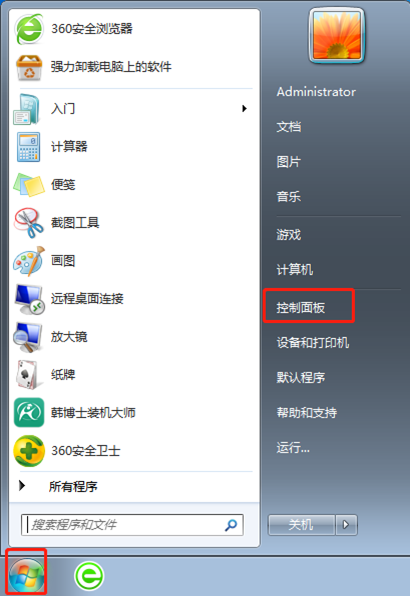
2.在弹出的控制面板界面中,将右上角的“查看方式”改为“类别”后,点击“外观和个性化”模块下的“调整屏幕分辨率”。
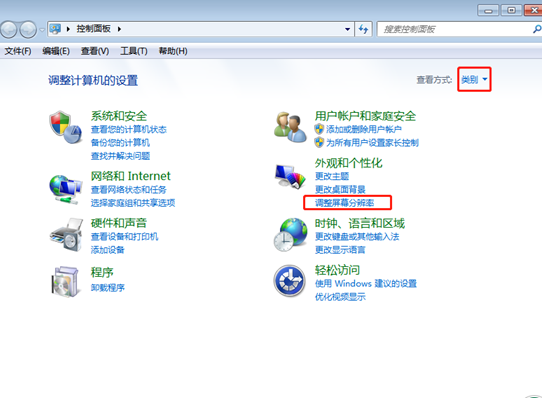
3.弹出设置界面。在界面中的“分辨率”栏目后,点击下拉列表,可以看到有不同的分辨率,使用图中的下拉按钮选中分辨率之后,点击“应用”即可。
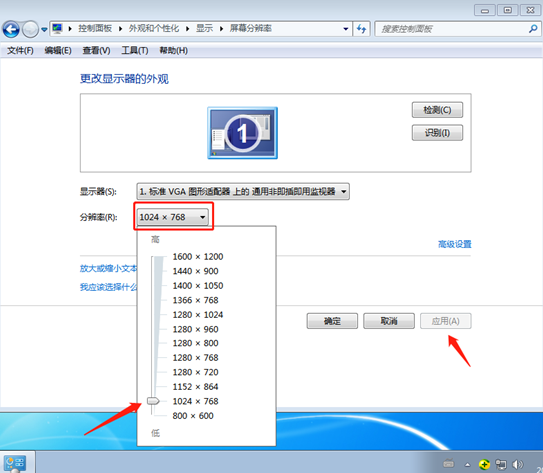
方法二:
1. 在win7桌面中,右键点击空白处,出现快捷菜单选项后点击“屏幕分辨率”。
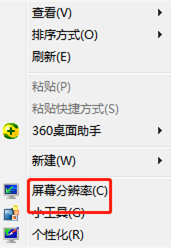
2. 之后直接弹出更改显示器外观的界面,在“分辨率”后的下拉菜单中选择合适的分辨率后,点击“应用”或者“确定”即可。
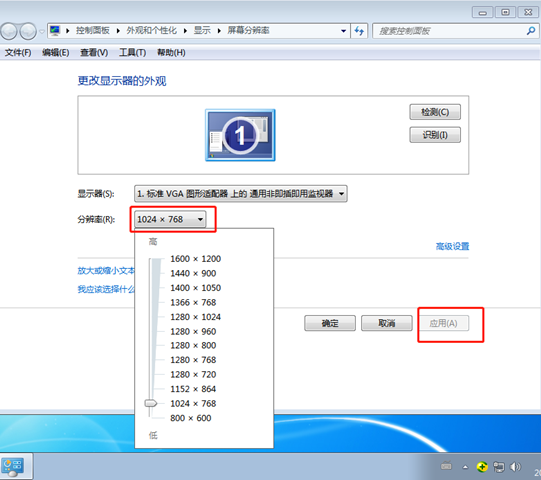
通过以上两种设置屏幕分辨率的办法,各位小伙伴就可以随心所欲控制桌面屏幕大小了,以后再也不用害怕屏幕突然改变大小而不会调整了。
上一篇:win10系统中怎么快速一键锁屏
Win7教程查看更多

2021-10-05查看详情

2021-10-05查看详情

2021-10-05查看详情

2021-10-01查看详情

Win10教程查看更多

微软宣布Windows 11于10月5日正式上线,尽管这是全新的一代win操作系统,但仍然有很多用户没有放弃windows10。如果你想升级到windows 10系统,用什么方法最简单呢?接下来跟大家分享快速简单安装windows 10系统的方式,一起来看看怎么简单安装win10系统吧。
很不多用户都在使用windows 10系统,windows 10经过微软不断地优化,目前是稳定性比较好的系统,因而也受到非常多人的喜欢。一些windows 7用户也纷纷开始下载windows 10系统。可是怎么在线安装一个windows 10系统呢?下面小编给大家演示电脑怎么在线重装win10系统。
重装系统的方法有很多种,但如果你是电脑初学者,也就是说不太懂计算机,那么建议使用一键重装系统的方法,只需要在装机软件里面选择想要安装的windows操作系统即可,装机软件将自动帮助您下载和安装所选择的系统。接下来以安装win10系统为例,带大家了解电脑新手应该如何重装win10系统。
电脑常见的系统故障为蓝屏、黑屏、死机、中木马病毒、系统文件损坏等,当电脑出现这些情况时,就需要重装系统解决。如果电脑无法正常进入系统,则需要通过u盘重装,如果电脑可以进入系统桌面,那么用一键重装系统的方法,接下来为大家带来电脑系统坏了怎么重装系统。
